Производство является частью «Расширенного складского учета» и доступно после активации платной подписки в Веб-кабинете.
Функция производства позволяет вести учет остатков произведенных составных товаров, а не только их компонентов. Она может быть полезной для товаров, которые готовятся заранее, а не при оформлении заказа.
Например, для кондитерских изделий. Произведенные товары можно перемещать между заведениями, делать по ним корректировки остатков и проводить инвентаризацию.
Функция производства доступна только для составных товаров.
Откройте составной товар для редактирования или создайте новый. Включите параметр «Использовать производство» в блоке «Учет остатков».
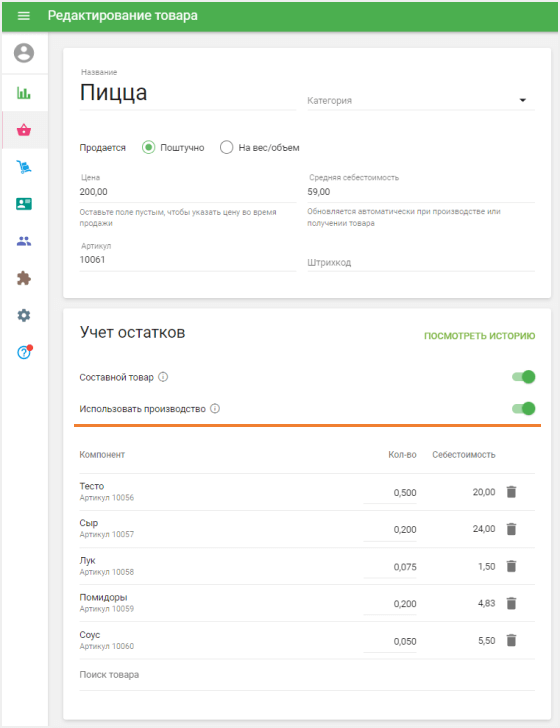
После включения опции в карточке товара появятся поля «Остаток», «Низкий остаток» и «Оптимальный остаток». Можно задать эти значения для составного товара, и это не будет влиять на остатки ингредиентов.
С этого момента остатки товаров будут задаваться путем создания производства или разбора на компоненты (объяснение ниже).
При продаже товара со включенной функцией «Производство» будет уменьшатся остаток составного товара, а не его ингредиентов.
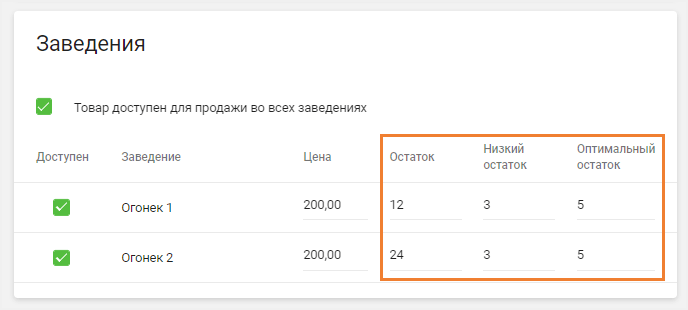
Не забудьте сохранить изменения.
Перейдите к разделу «Производства» меню «Складской учет».
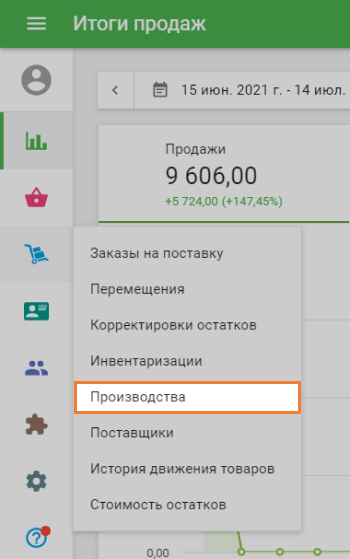
Для создания производства нажмите на кнопку «+ Добавить производство».
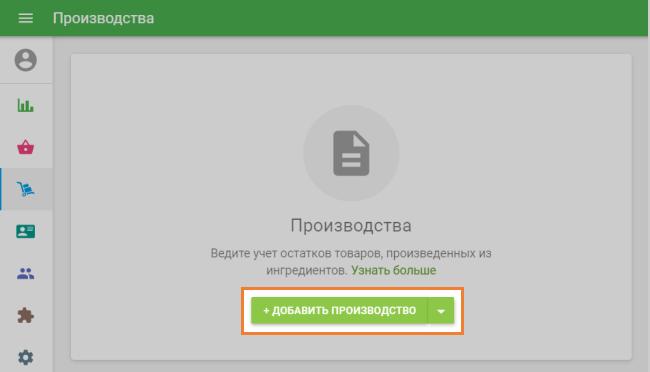
Откроется для редактирования форма «Создание производства».
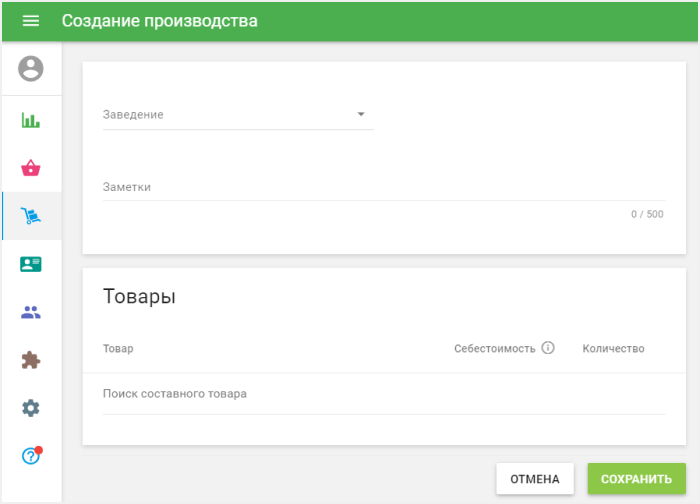
Выберите из выпадающего списка заведение, в котором вы хотите создать производство. Также можно добавить примечания в поле «Заметки».
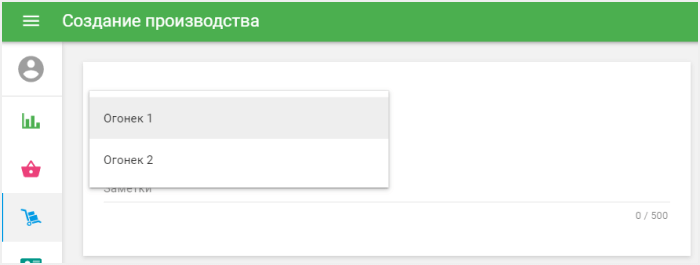
В блоке «Товары» можно найти и добавить товары из списка ваших составных товаров, в которых был включен параметр производства. Если вы кликните на поле, появится выпадающий список товаров, и вы можете ввести название, артикул или штрих-код, чтобы найти нужный товар.
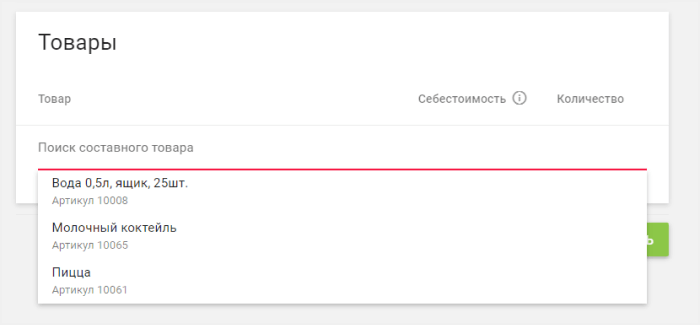
Поле «Себестоимость» отображает значение, которое рассчитывается на основе стоимости компонентов данного товара.
Заполните поле «Количество» для каждого товара, который вы хотите произвести.
Можно добавить больше товаров к заказу описанным выше способом.
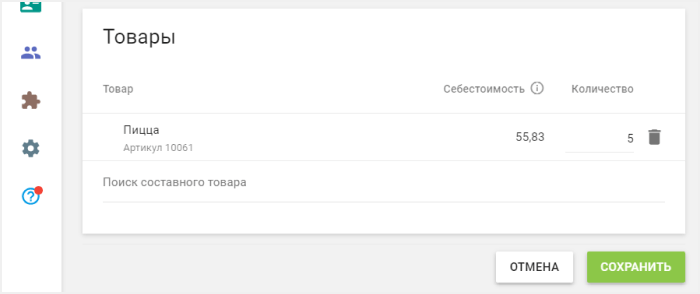
Нажмите на кнопку «Сохранить» для создания производства.
После чего остатки произведенных составных товаров увеличатся на заданное количество, а остатки компонентов произведенных товаров уменьшатся в соответствии с использованием их в произведенных товарах.
Кроме того обновится значение средней стоимости для каждого произведенного составного товара.
Теперь вы увидите документ созданного производства.
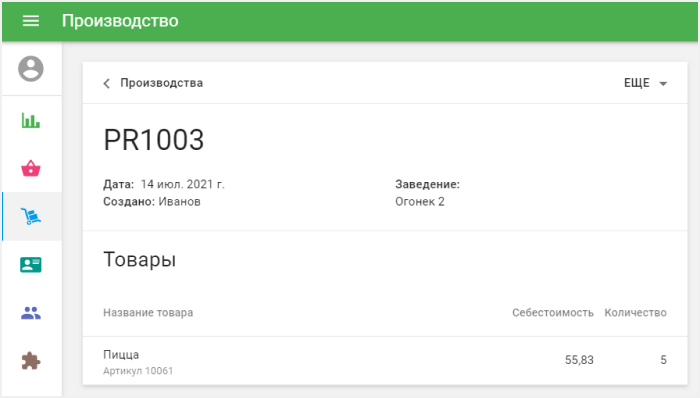
В документе производства в меню «Дополнительные» доступны следующие операции: сохранить как PDF, сохранить как CSV и дублировать.
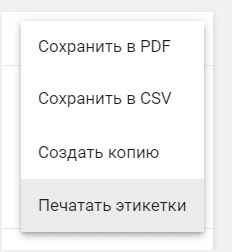
Если вы хотите разобрать на компоненты произведенный составной товар, то нажмите на стрелку «Вниз» и выберите «Добавить разбор на компоненты».
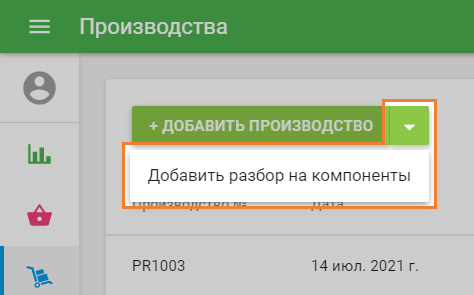
Заполните форму «Создание разбора на компоненты», которая очень похожа на «Создание производства».
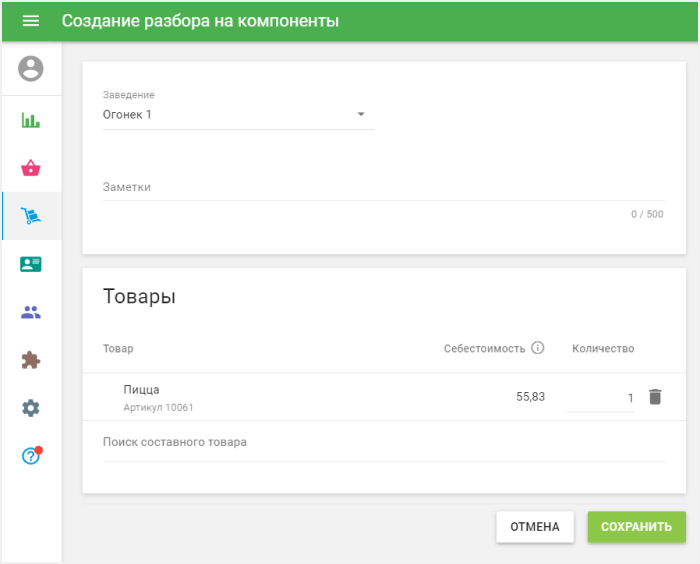
После нажатия на кнопку «Сохранить» остаток разобранного составного товара будет уменьшен на указанное количество, а остатки компонентов увеличатся в соответствии с их использованием в составе составного товара. Стоимость компонентов также обновится.
Смотрите также:
Автозаполнение товаров в заказе на поставку
Как работать с дополнительными расходами в заказе на поставку
Как печатать этикетки для товаров
Как работать с Инвентаризациями
Как работать с корректировкой остатков
Как работать с перемещениями товара